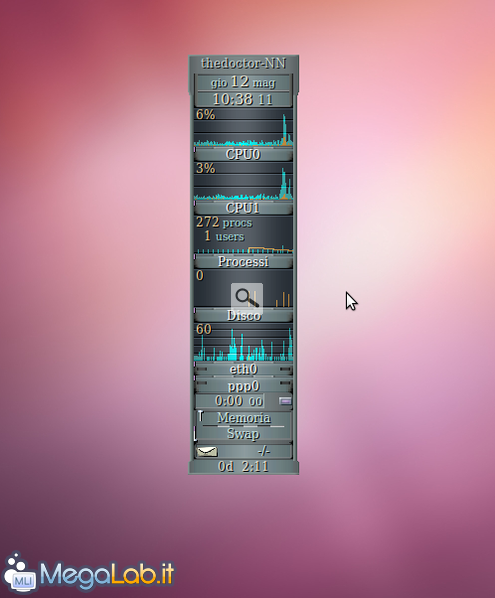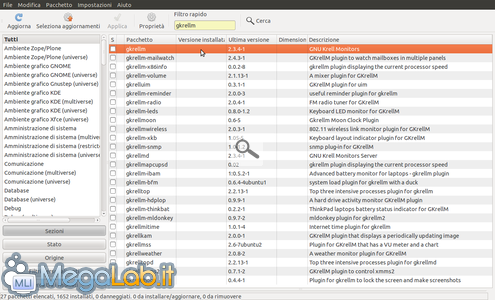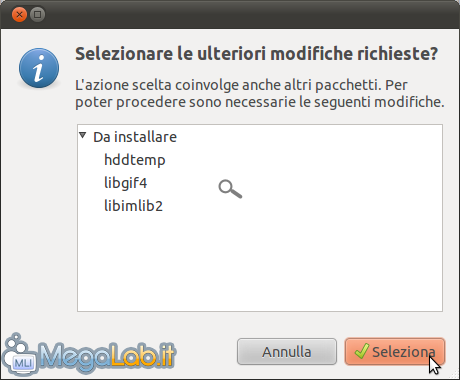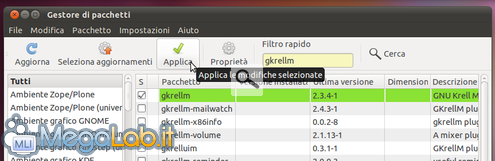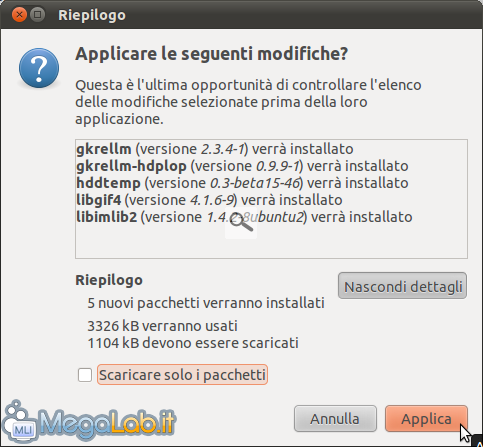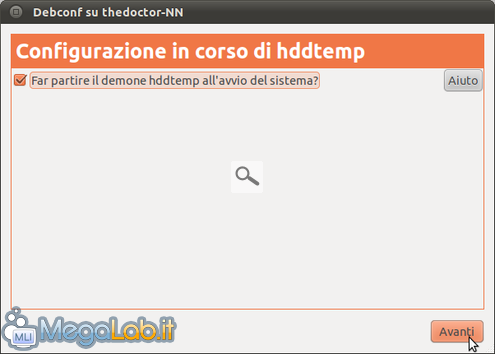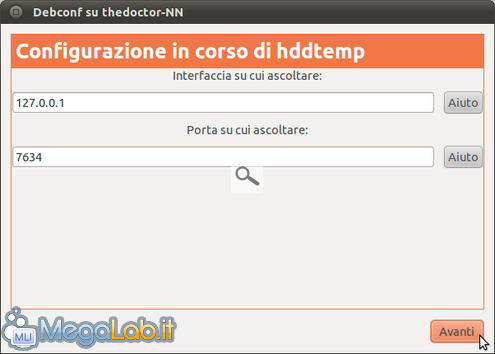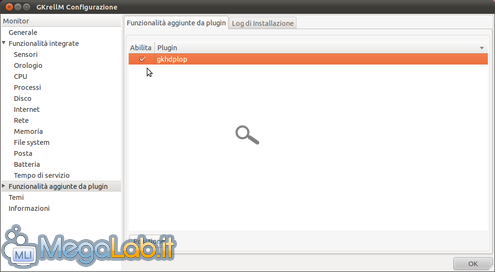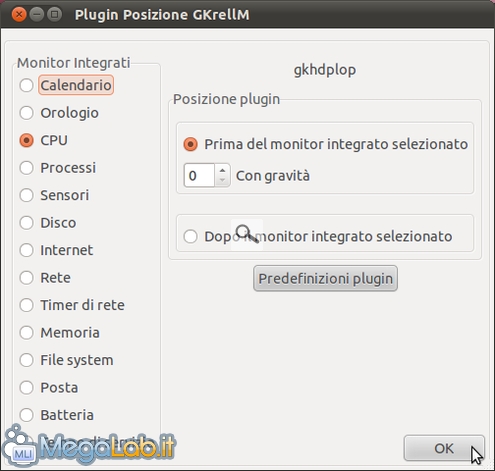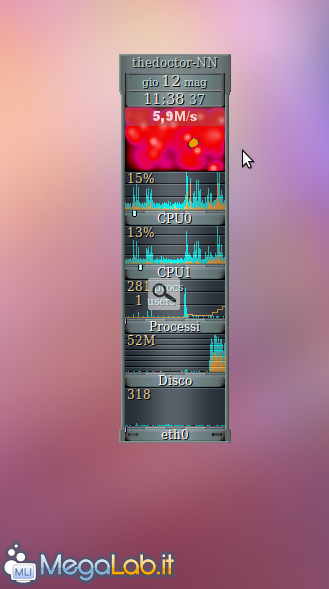Con GNU Krell Monitors teniamo sotto controllo il nostro sistema GNU/Linux
Ultimamente ho avuto la necessità di trovare un'applet o un indicatore che potesse tenere sotto controllo l'attività del disco rigido durante l'utilizzo del mio sistema operativo, nella fattispecie Ubuntu. Ciò che ha catturato la mia attenzione è stato il software GNU Krell Monitors, disponibile nei repository ufficiali della distribuzione. Il programma, grazie anche a numerosi plugin, consente di monitorare praticamente qualunque cosa!
Installazione
Per installare il programma, ma anche per farci un'idea dei plugin disponibili, apriamo il Gestore Pacchetti Synaptic e sul campo Filtro rapido digitiamo gkrellm.
Come possiamo vedere, attualmente troviamo ben 26 plugin attraverso i quali è possibile osservare il funzionamento di CPU, tastiera, attività wi-fi, batteria del notebook, hard disk e molto altro. Nel caso di specie selezioniamo per l'installazione il pacchetto gkrellm e gkrellm-hdplop e le relative dipendenze richieste cliccando su Seleziona...
... poi sul pulsante Applica...
... ed infine nuovamente su Applica nella finestra successiva.
Terminato lo scaricamento dei pacchetti, l'installazione si avvierà automaticamente. Dopo alcuni istanti si aprirà la configurazione di hddtemp. Spuntiamo l'opzione Far partire il demone di hddtemp all'avvio del sistema? e clicchiamo su Avanti.
Lasciamo i parametri proposti e clicchiamo su Avanti. Eventualmente cambiamo la porta d'ascolto se questa è già utilizzata per altro scopo.
Alla fine della procedura chiudiamo Synaptic, avviamo GKrellM System Monitor dal menu Sistema e rispondiamo OK alla finestra di introduzione iniziale.
Sul nostro desktop comparirà l'interfaccia grafica del Monitor già configurato su alcuni componenti hardware.
Il pannello del Monitor può essere configurato a piacimento cliccandoci sopra e premendo F1 oppure tasto destro del mouse > Configurazione.
Sul lato sinistro della finestra troviamo i componenti hardware che è possibile monitorare e configurare. Dopo aver preso visione delle opzioni, veramente molte, clicchiamo su Funzionalità aggiunte da plugin ed abilitiamo gkhdplop spuntando la casellina apposita.
Cliccando sul pulsante Posizione in basso decidiamo dove mettere il nostro monitor e premiamo su OK.
Dopo aver chiuso la finestra di configurazione cliccando su OK troveremo il plugin pronto a visualizzare l'attività del nostro hard disk. Per verificarne il funzionamento, piacevole anche dal punto di vista grafico, proviamo ad aprire ad esempio il browser Firefox o a spostare un file di discrete dimensioni ed ammiriamo cosa succede.
In conclusione GNU Krell Monitors è, a mio parere, un programma veramente completo ed ampiamente personalizzabile, che non può mancare sul desktop degli utenti del Pinguino più esigenti.
MegaLab.it rispetta la tua privacy. Per esercitare i tuoi diritti scrivi a: privacy@megalab.it .
Copyright 2008 MegaLab.it - Tutti i diritti sono riservati